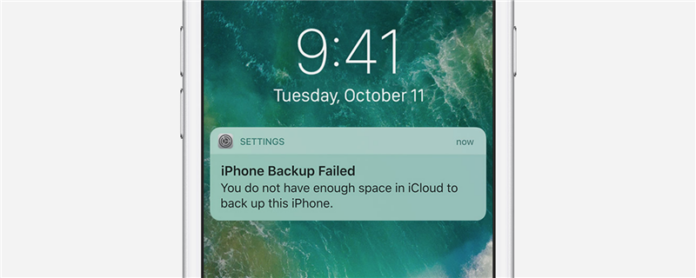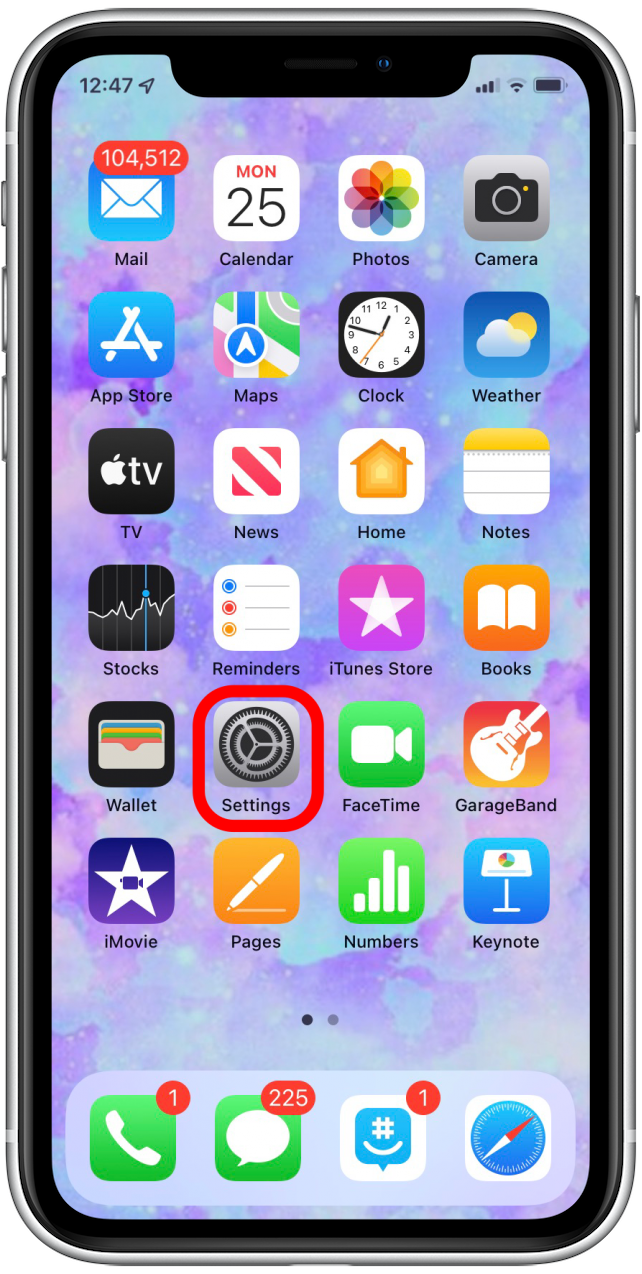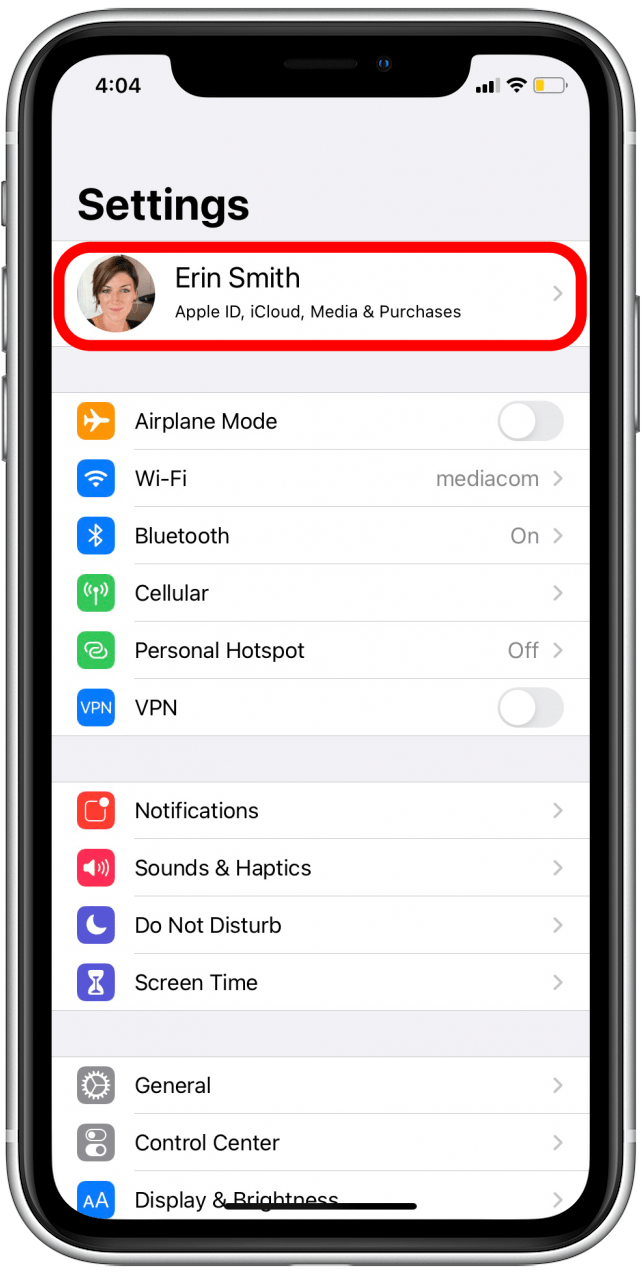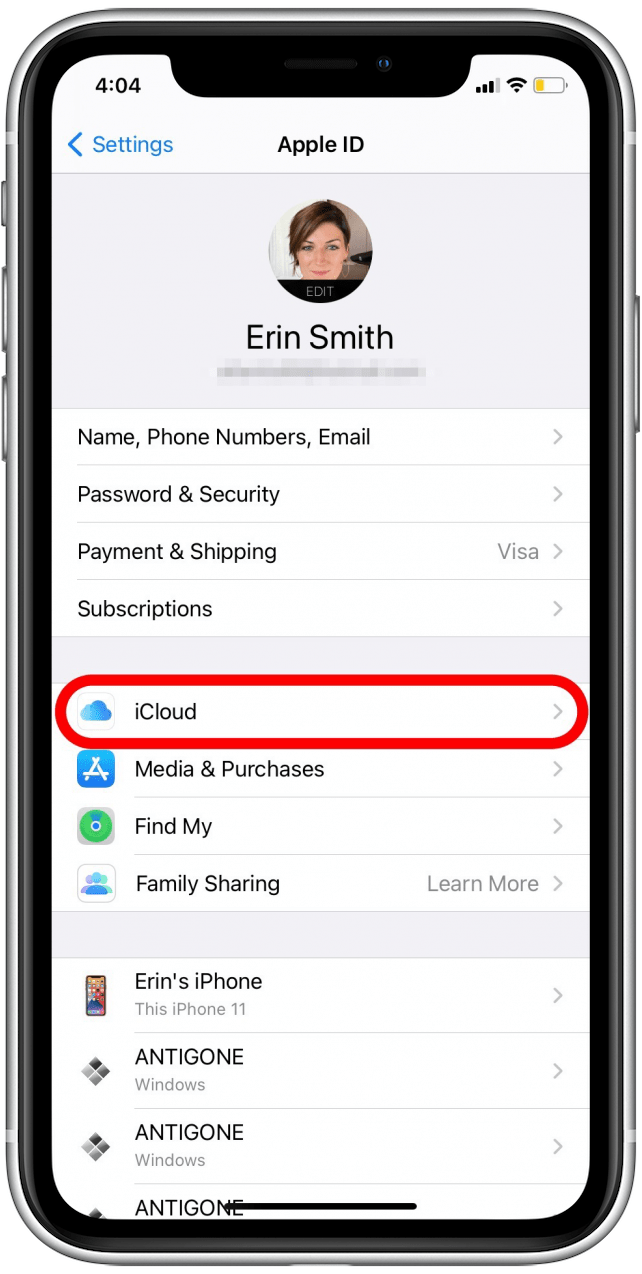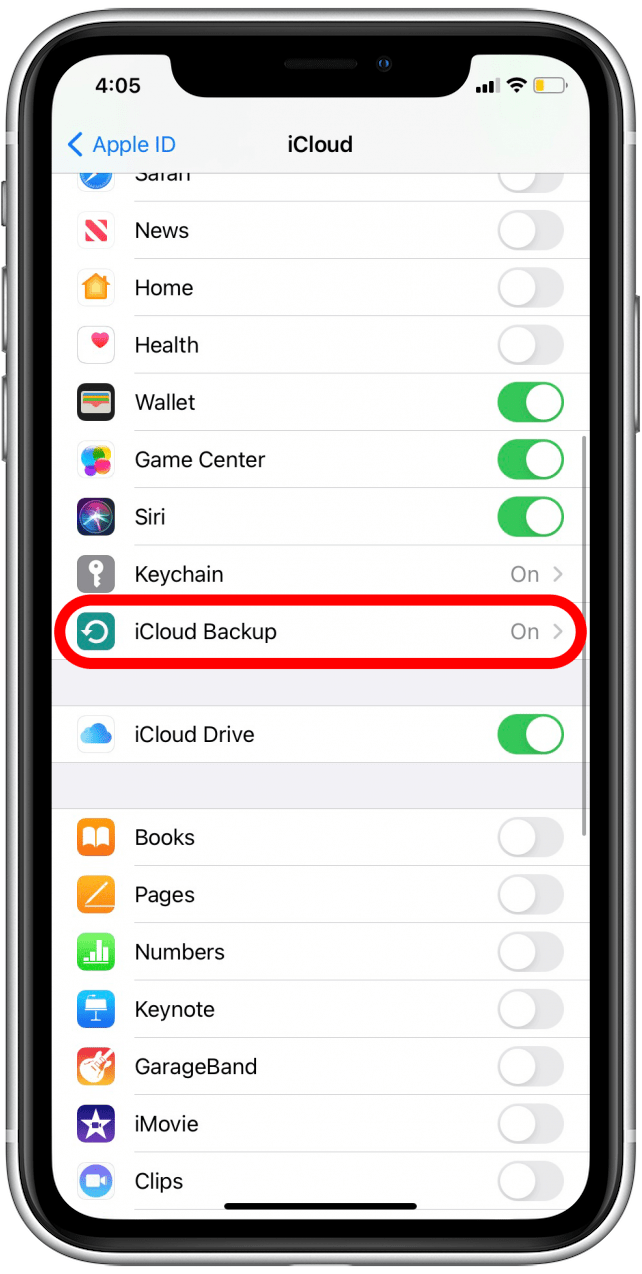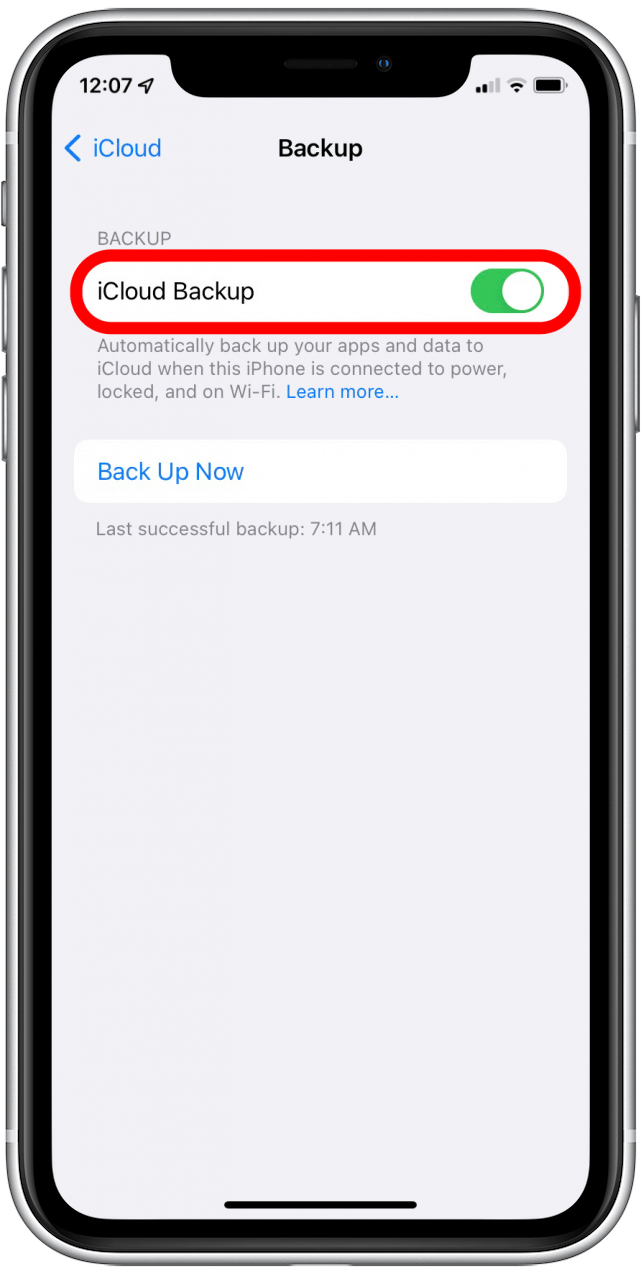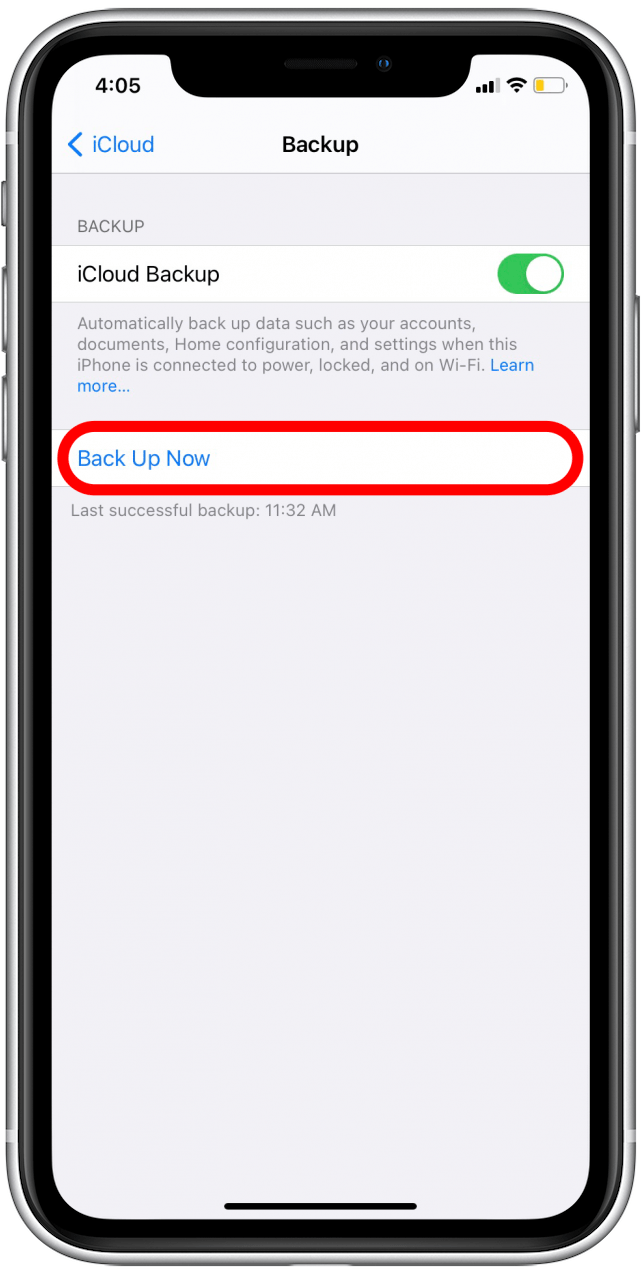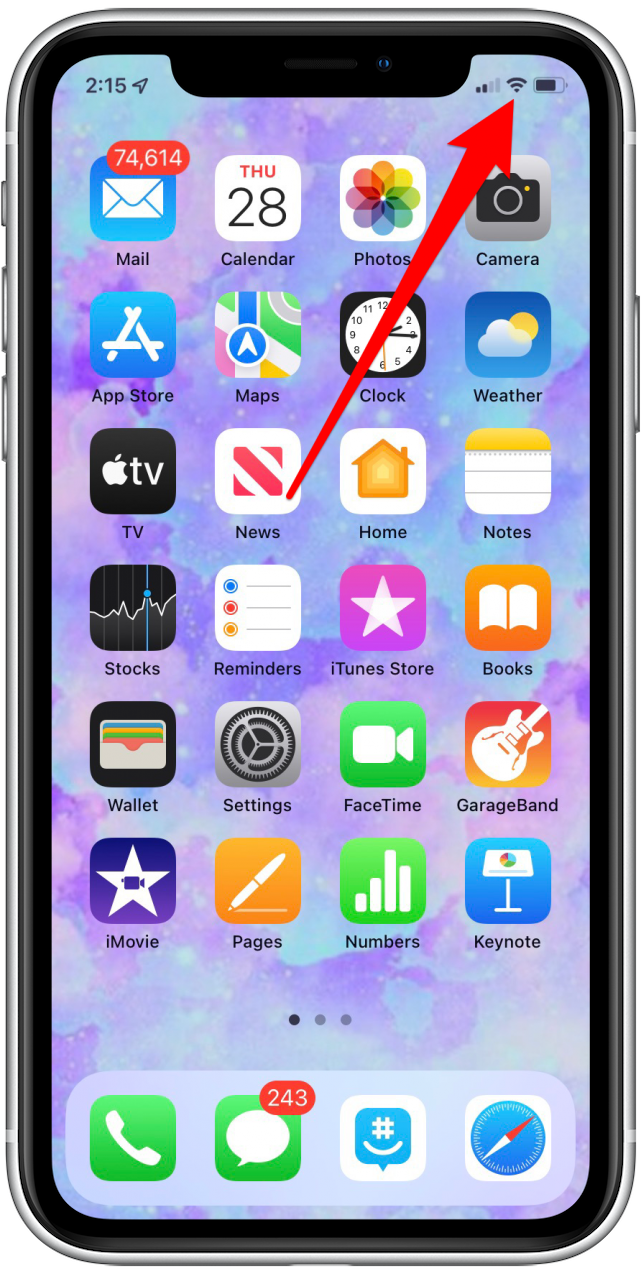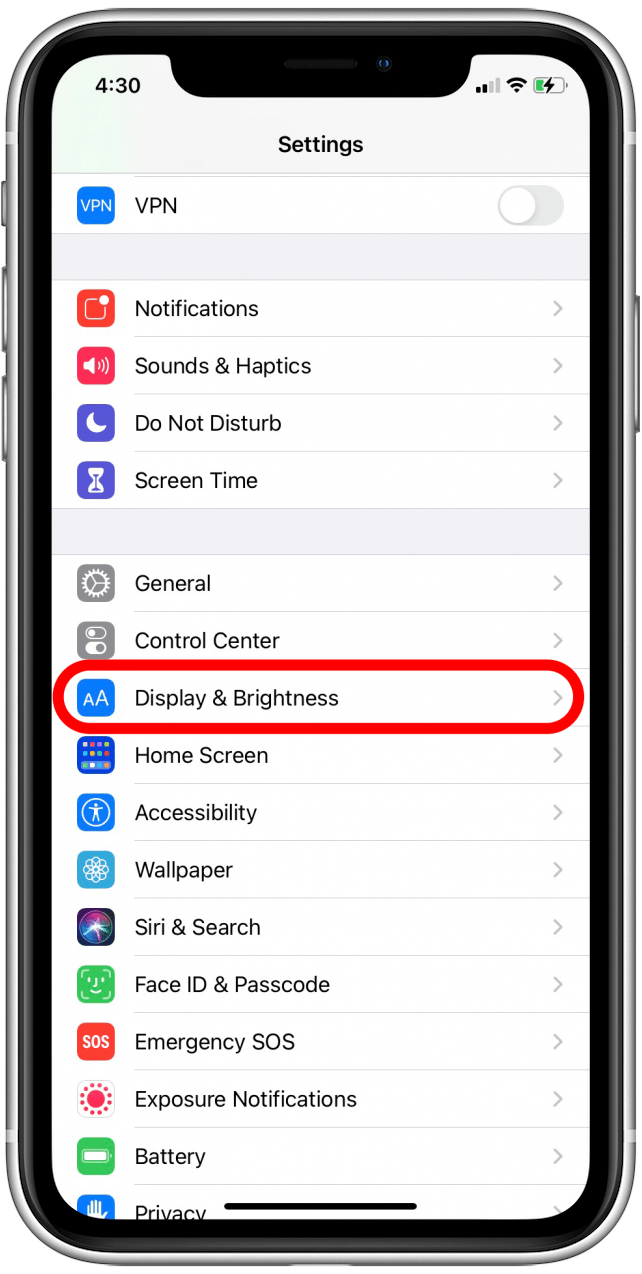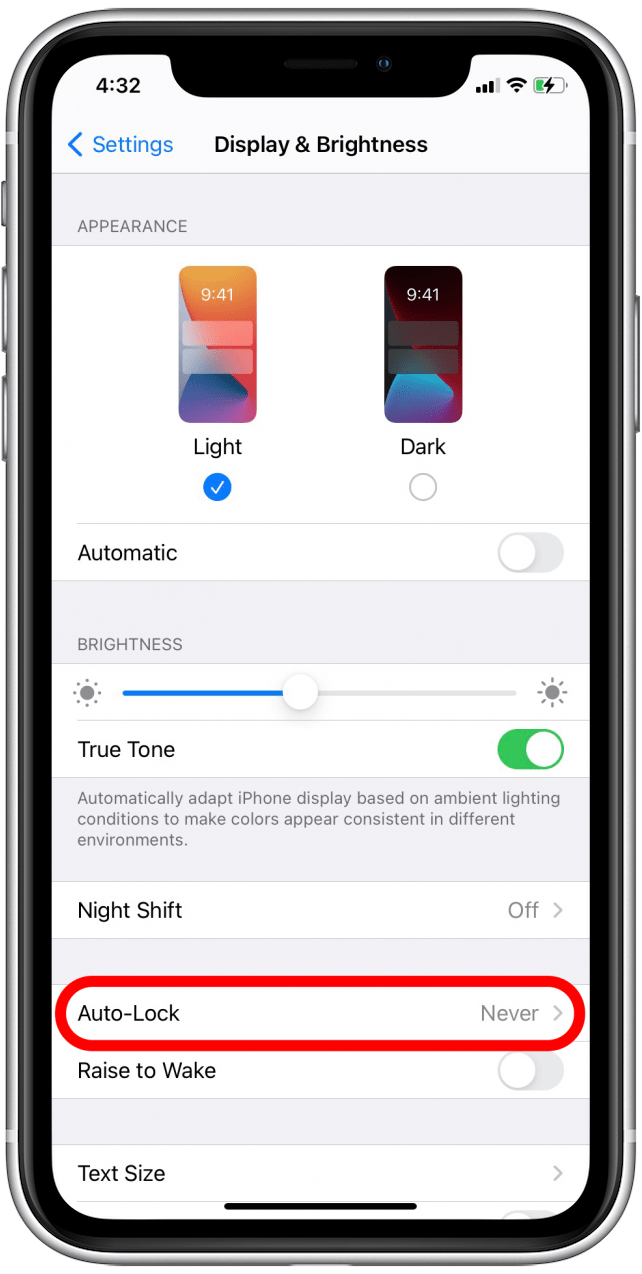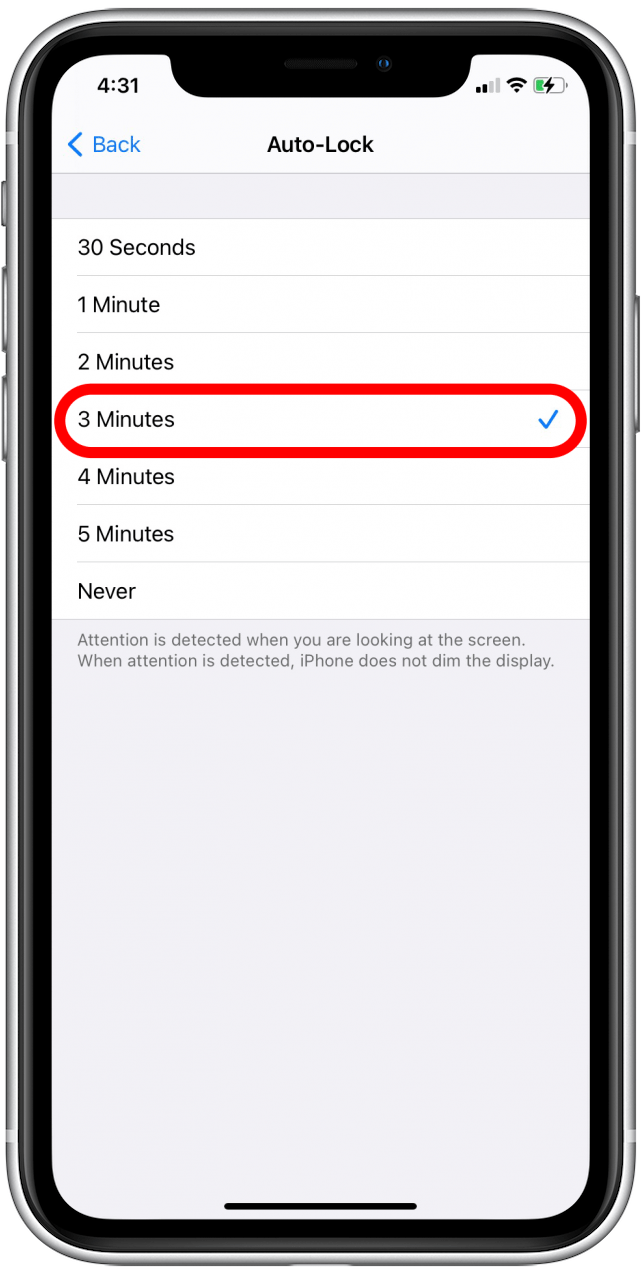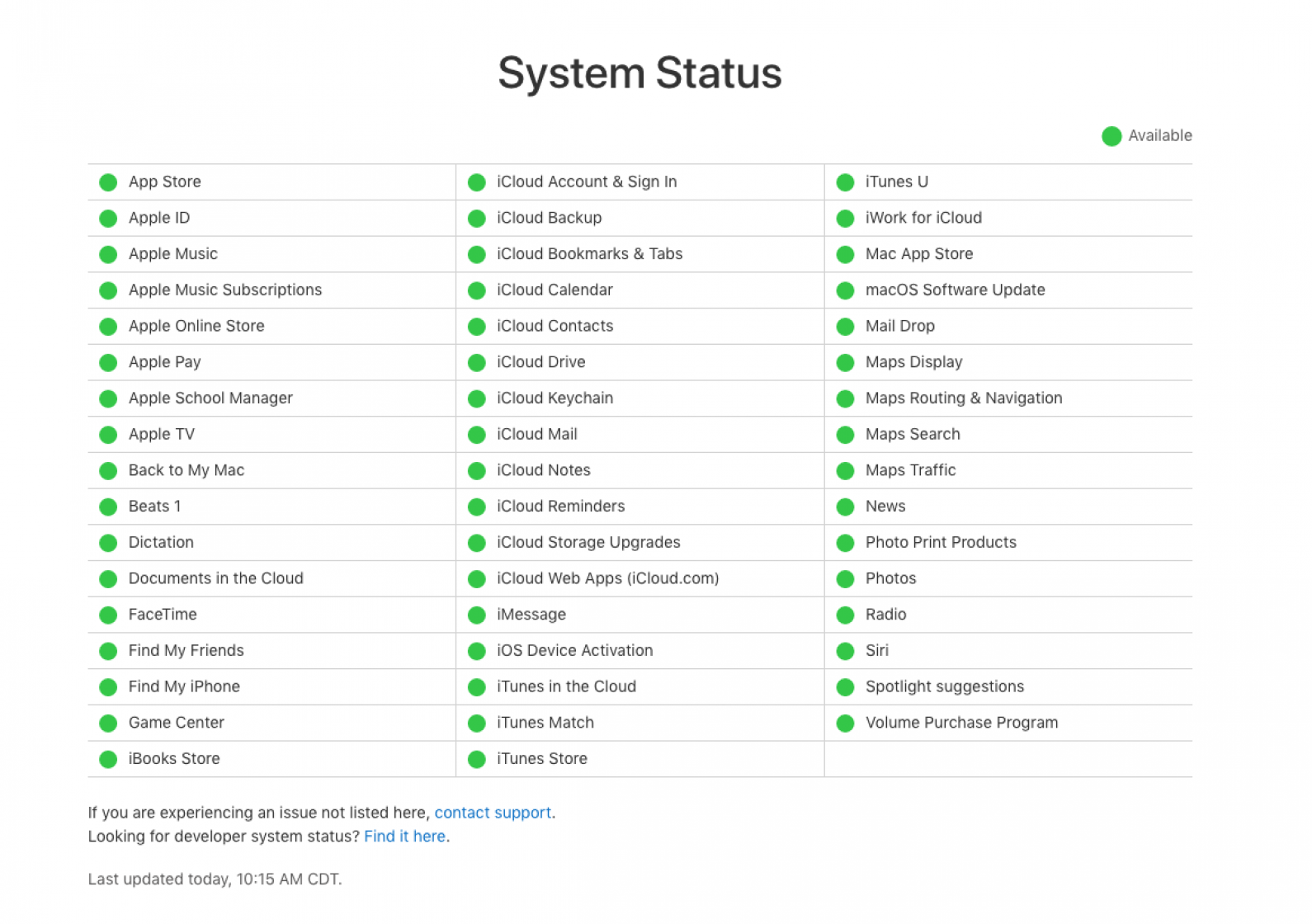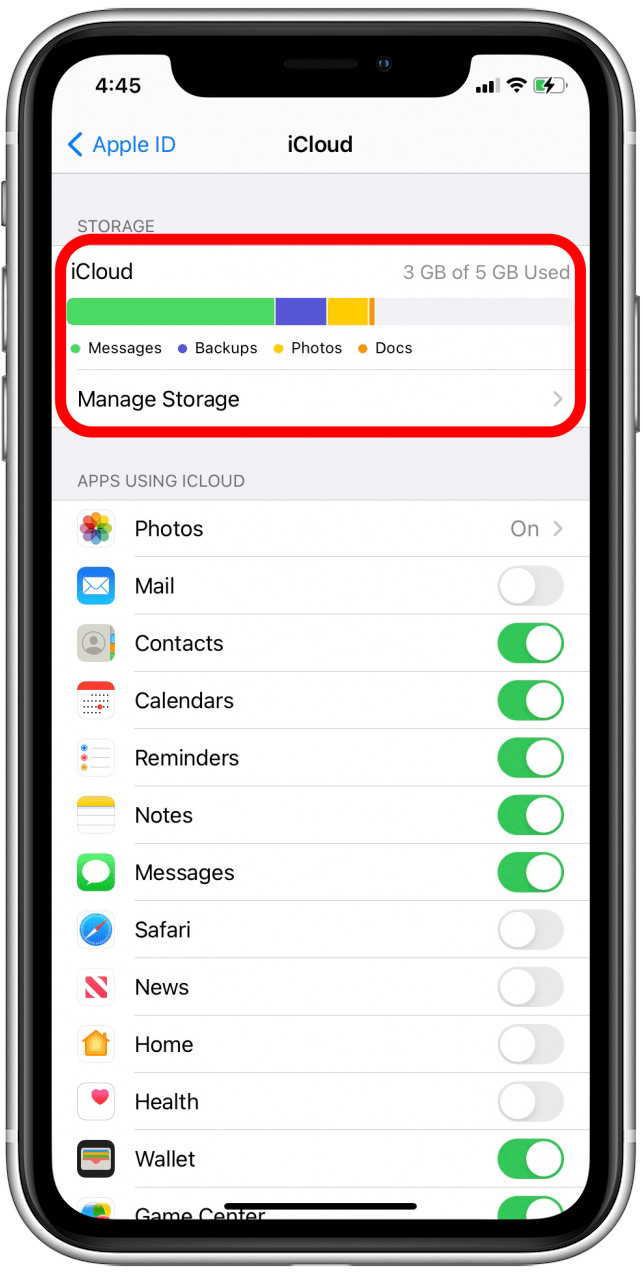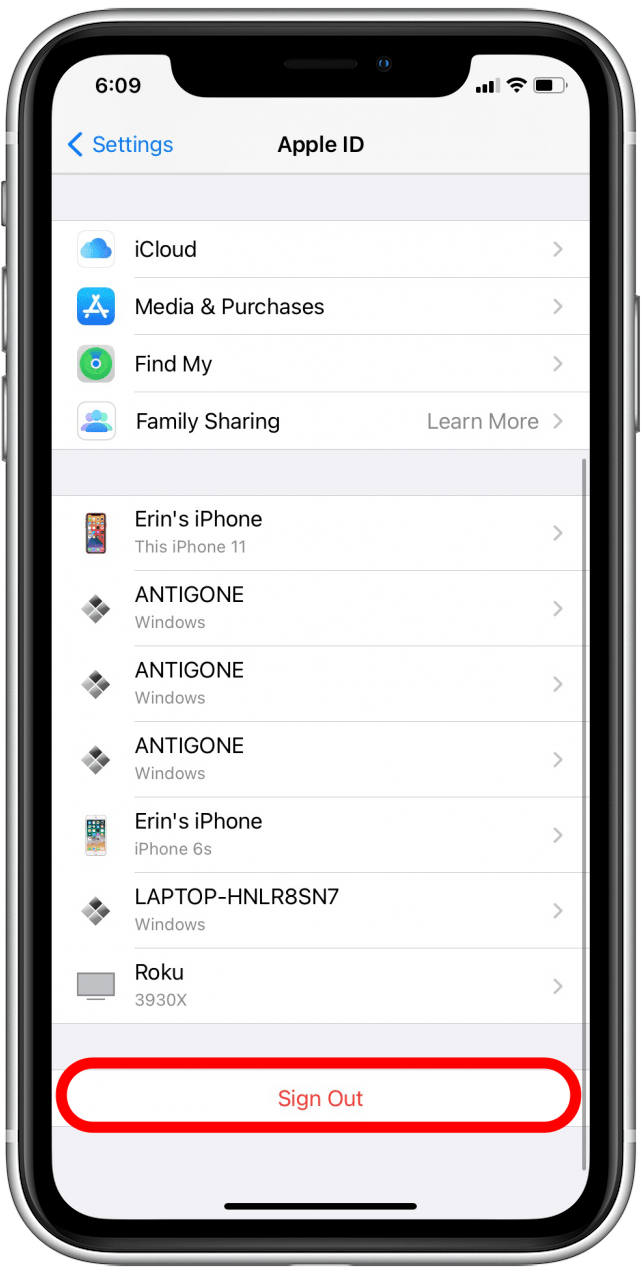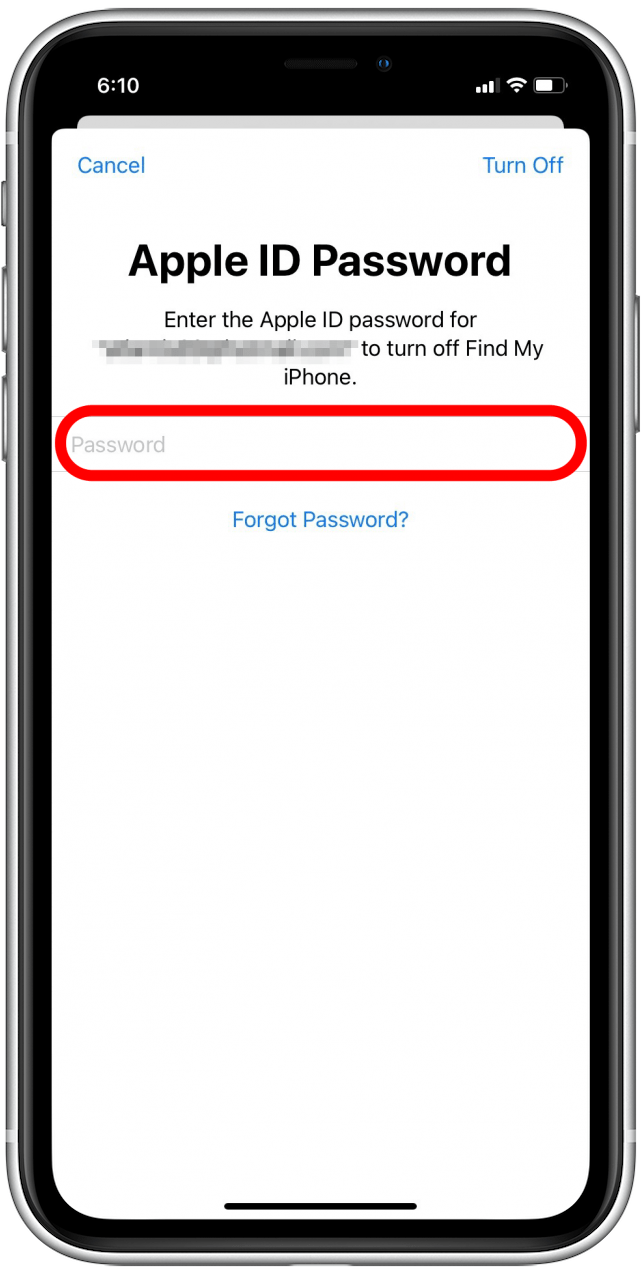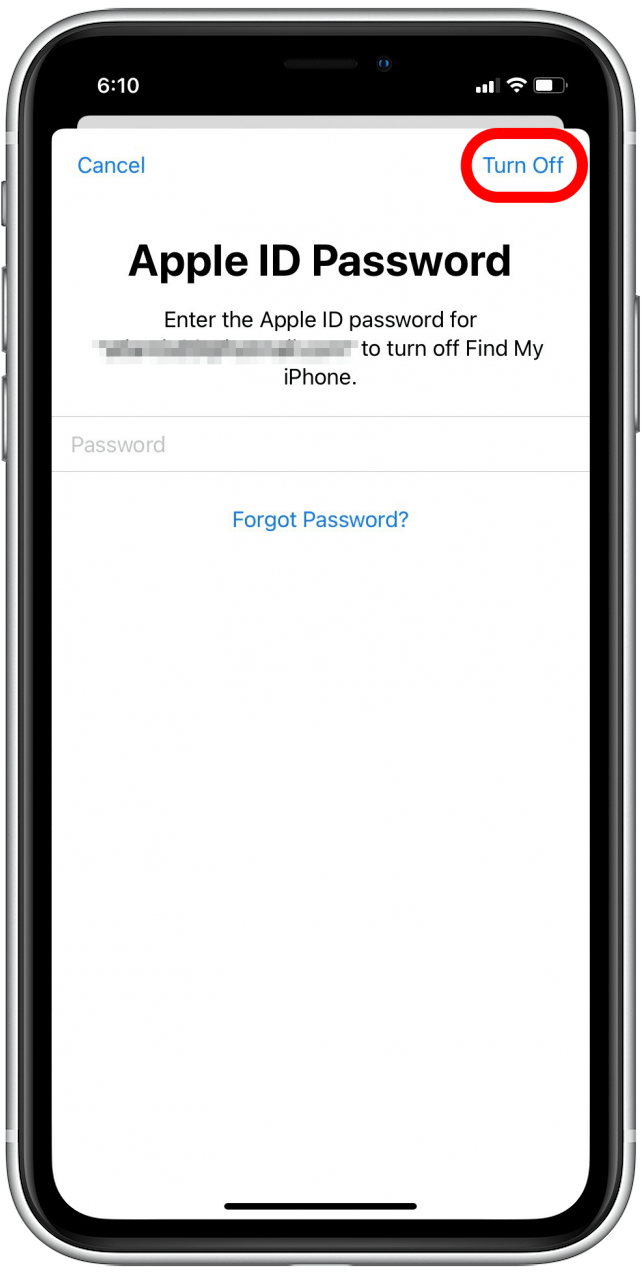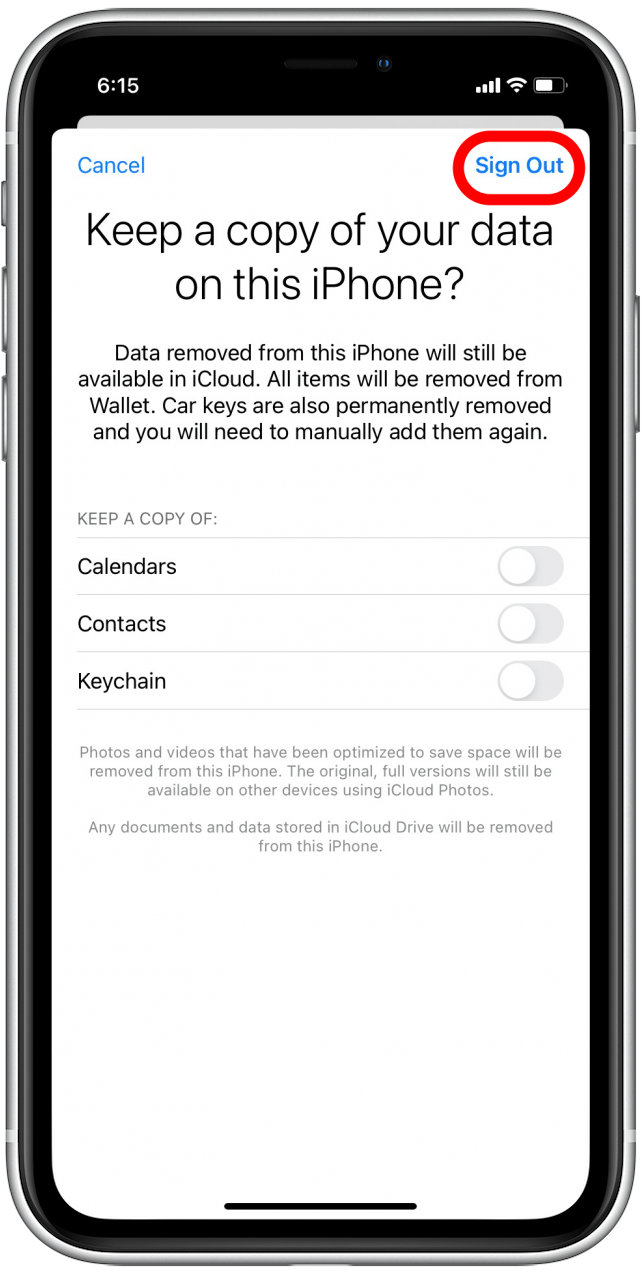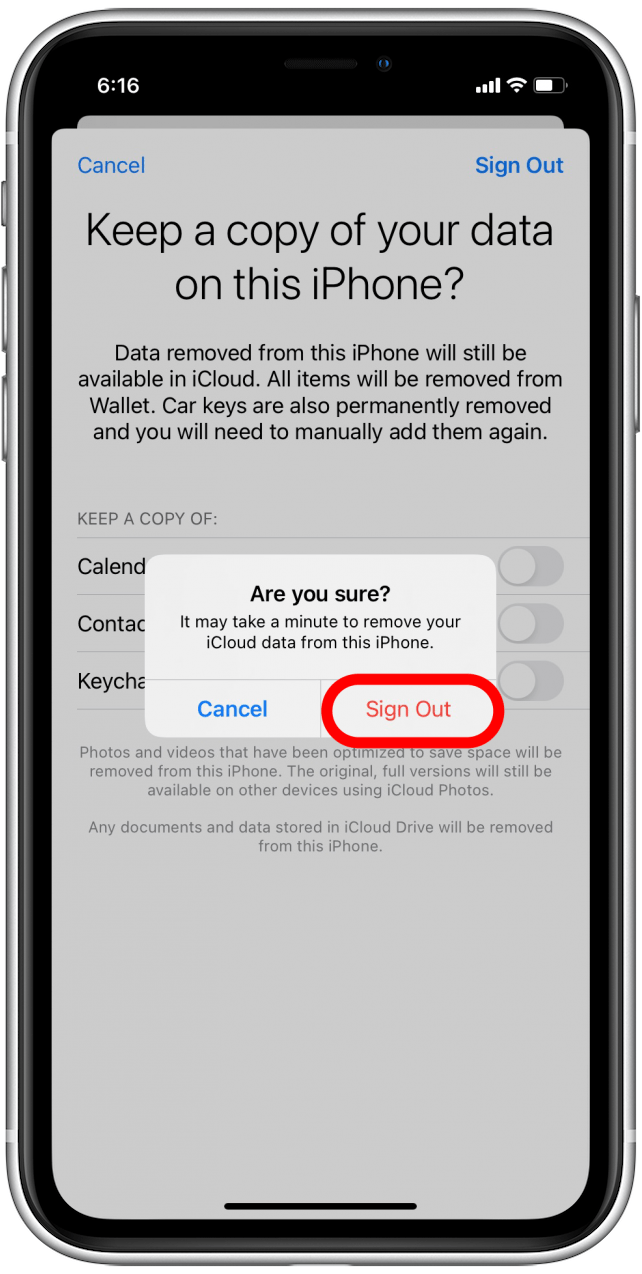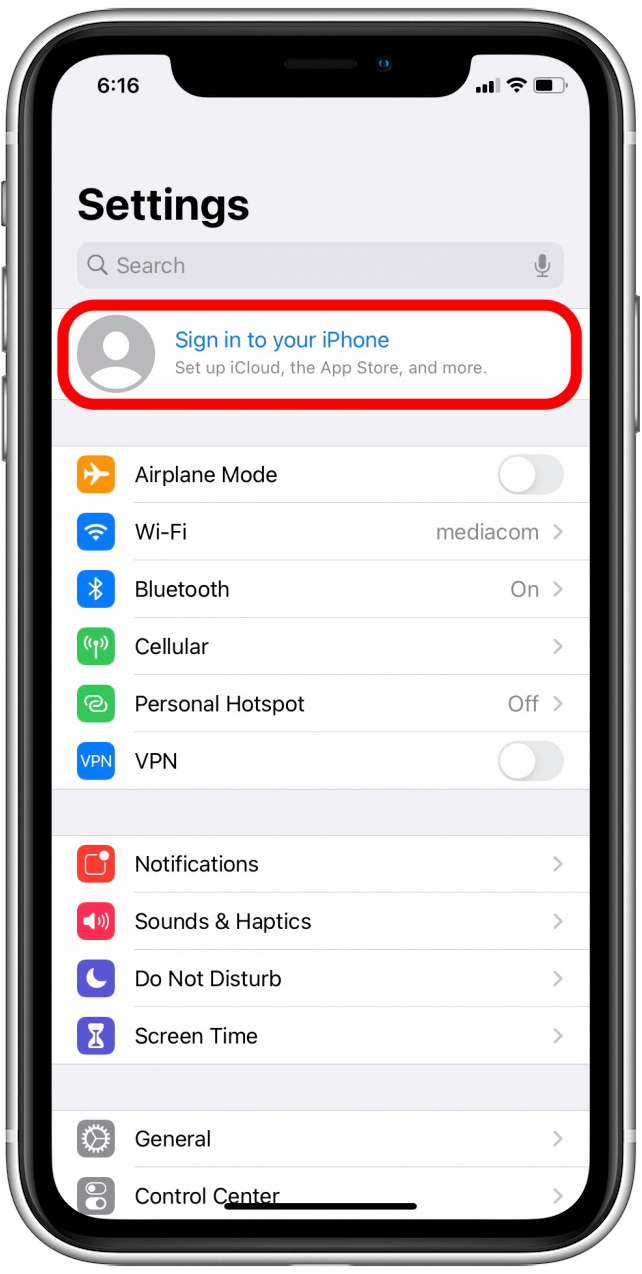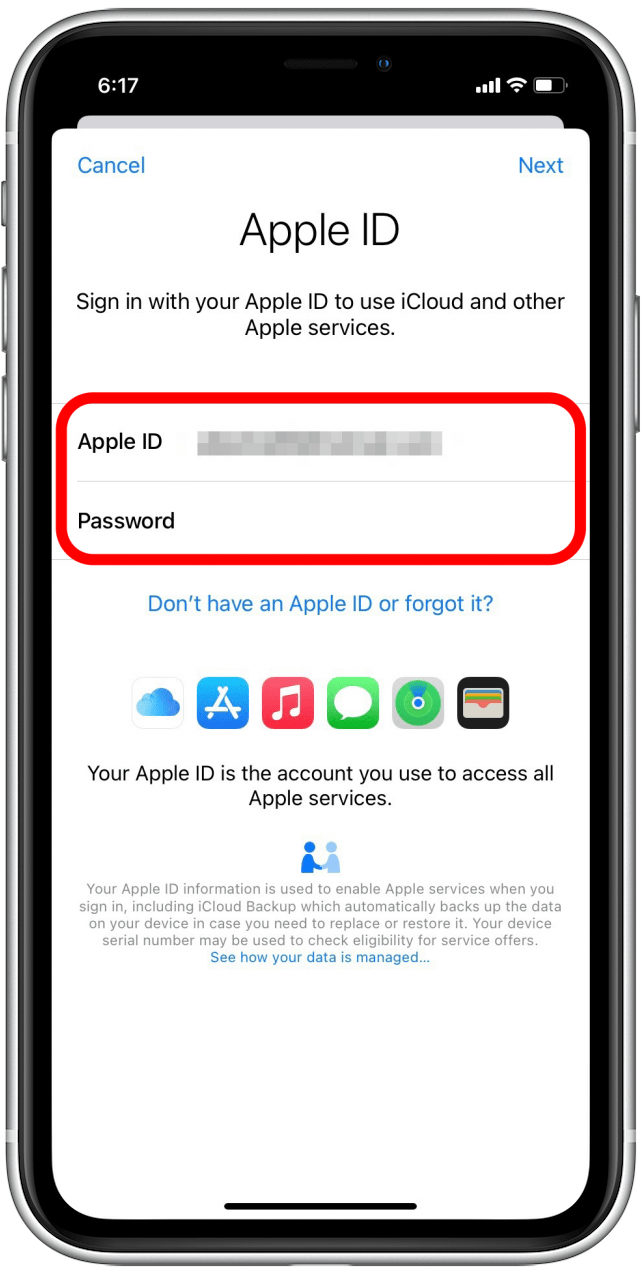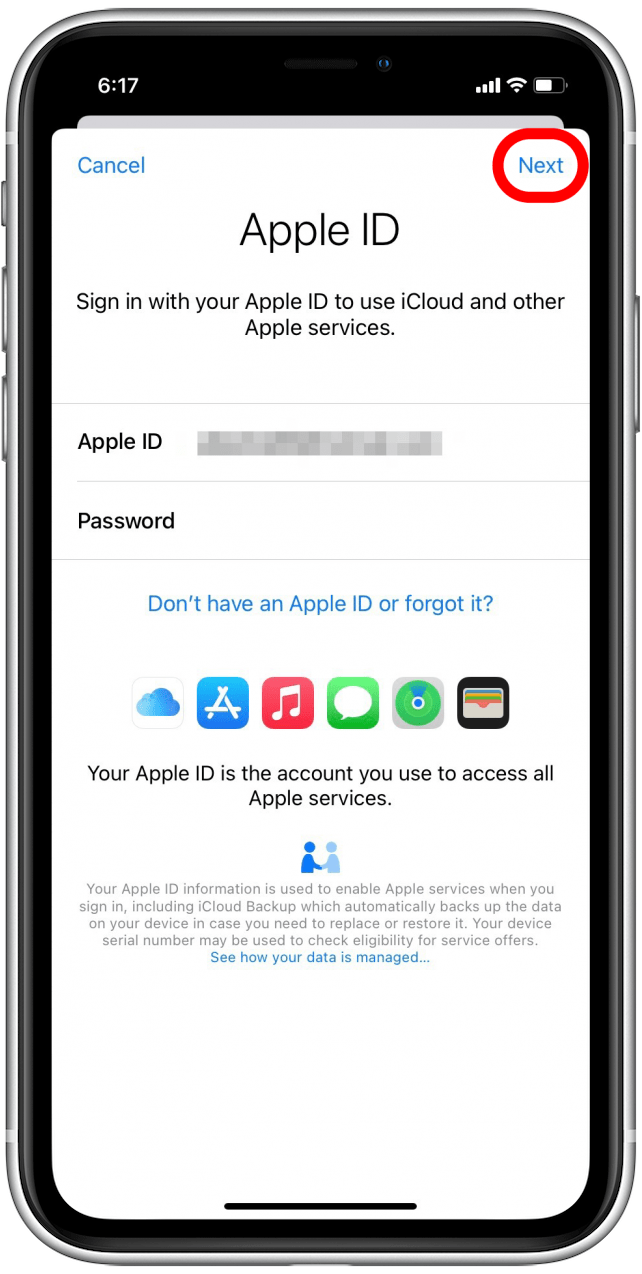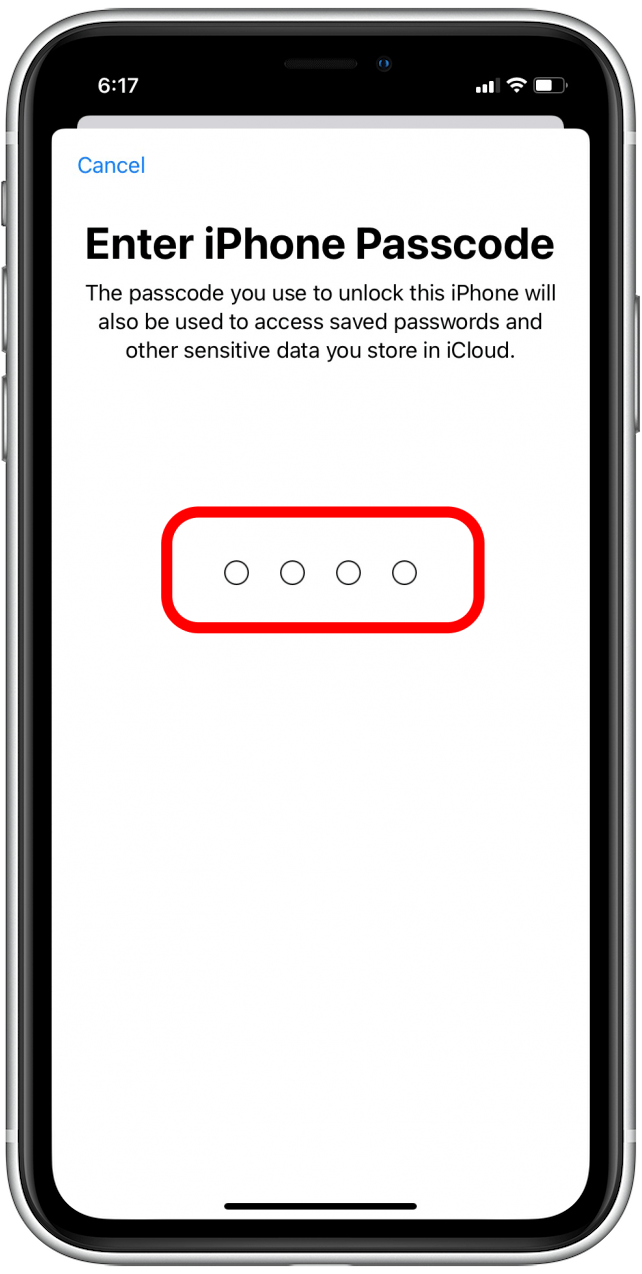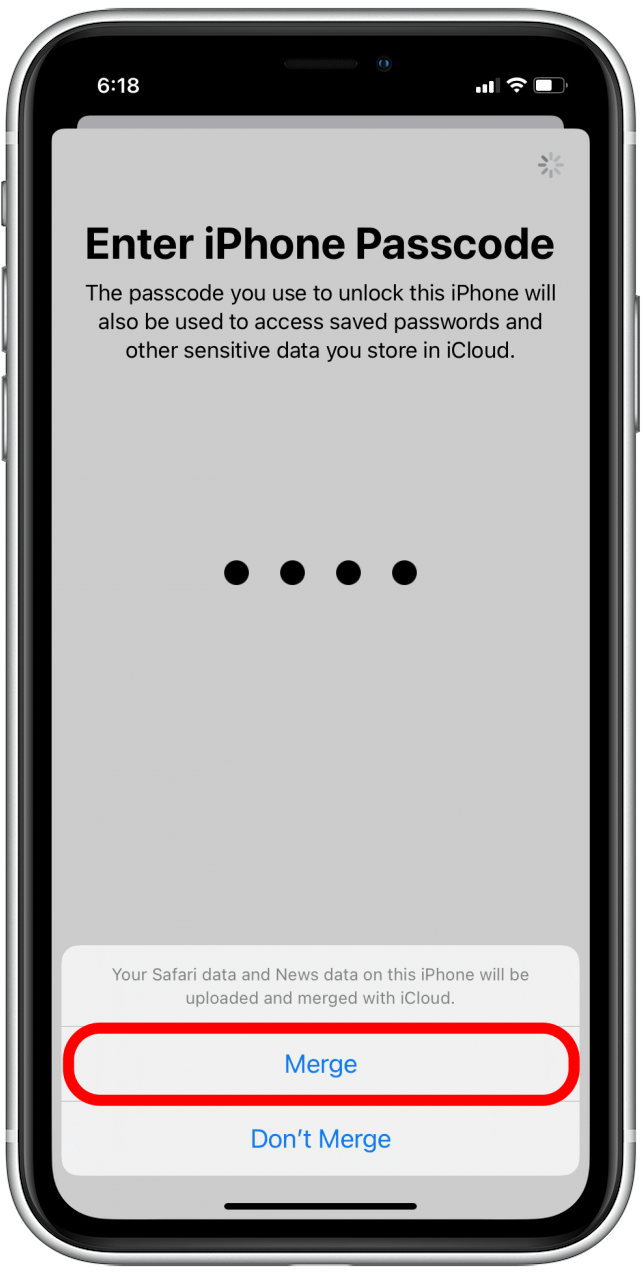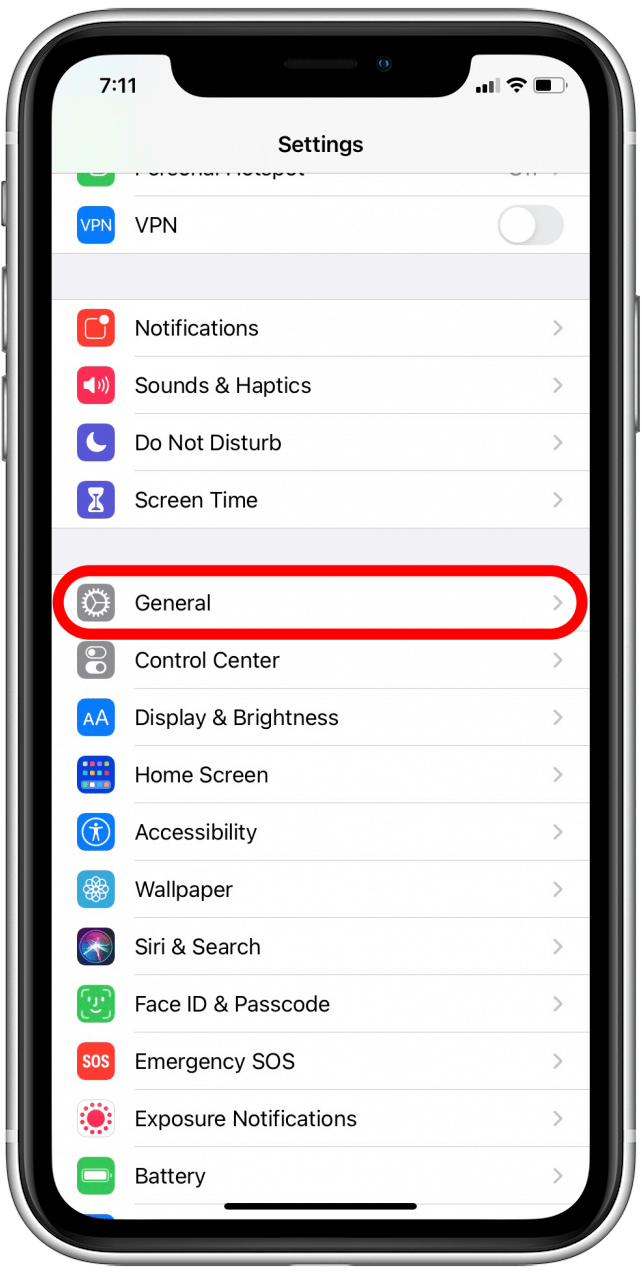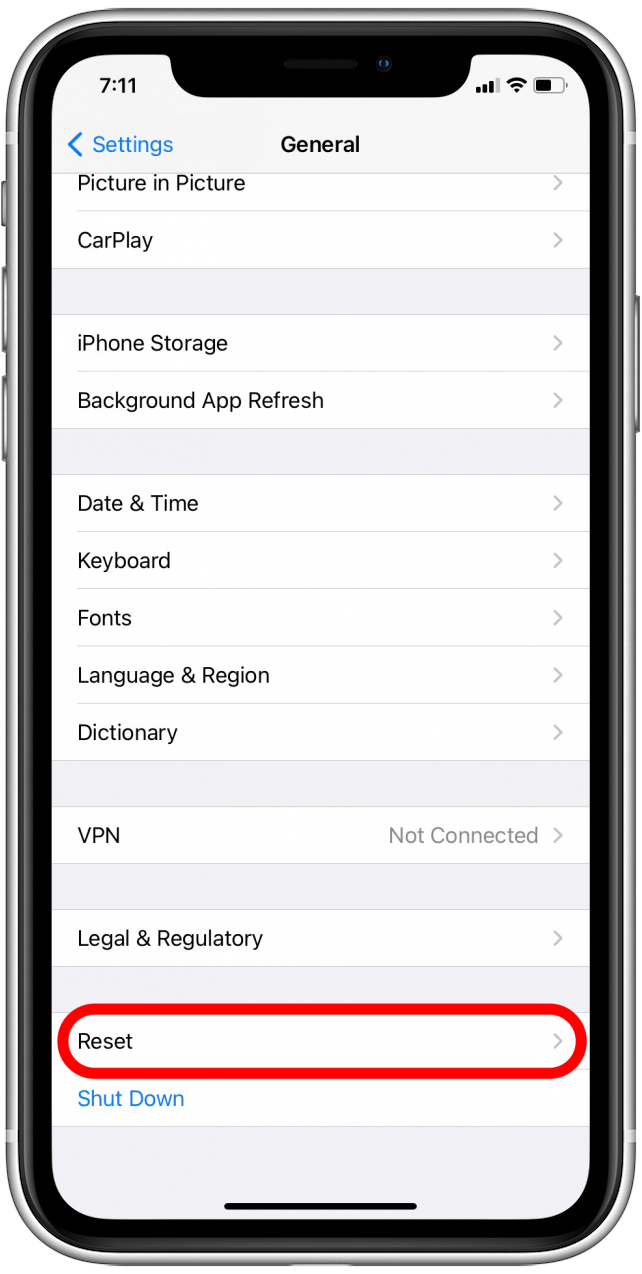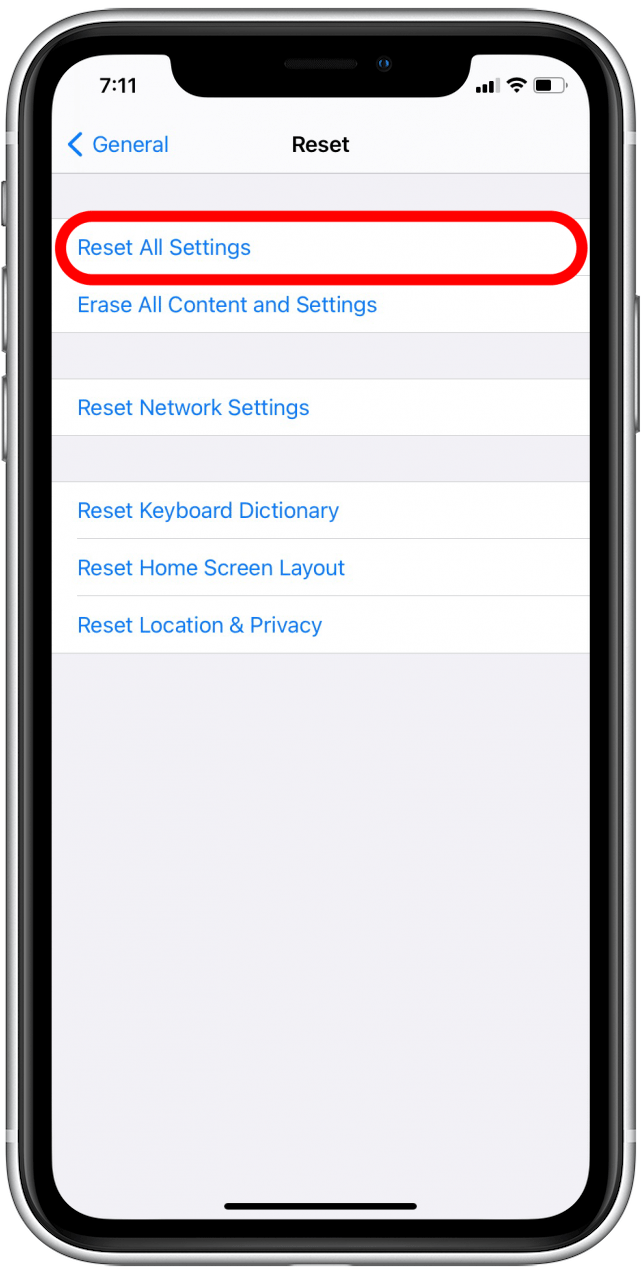Att säkerhetskopiera din iPhone eller iPad regelbundet är en viktig del av att säkra dina data och inställningar. Genom att regelbundet säkerhetskopiera din iPhone till iCloud är du säker på att om din telefon är skadad kommer du inte att förlora enhetsinställningar, appdata, meddelanden eller foton och videor. Ibland kan du få ett ovälkommen meddelande som «iPhone -säkerhetskopiering misslyckades» på din iPhone. Om din iPhone inte säkerhetskopierar till iCloud kan det finnas flera skäl till att säkerhetskopian misslyckades. Låt oss felsöka varför din iPhone -säkerhetskopiering misslyckades och lär dig sedan fixa problemet.
iCloud Backup misslyckades? Varför iPhone inte säkerhetskopierar och hur man fixar den
Du har ställt in din iPhone till Säkerhetskopiera automatiskt Till molnet varje natt, men plötsligt har du fått ett felmeddelande, «Din sista säkerhetskopia kunde inte slutföras» eller «Problem som möjliggör iCloud -säkerhetskopiering.» Vad ger? Det finns några saker som kunde ha gått fel, låt oss gå igenom de möjliga problemen och lösningarna. Du kan också kontrollera din icloud backup-kryptering Alternativ.
Första steg för att ta :
- Kontrollera iCloud -lagringsinställningar
- Kontrollera din strömkälla
- Kontrollera din Wi-Fi-signal och anslutning
- Se till att din iPhone -skärm är låst
- Se till att Apples iCloud backup -system fungerar
Lagrings- och långsamma säkerhetslösningar:
- Se till att du har tillräckligt med utrymme för din iCloud -backup
- Ändra din iCloud -lagringsplan eller ta bort lagringshogs
- backup långsammare än väntat
- Grayed-Out Apps
iCloud Backup -omstart och återställningslösningar:
- Hard Starta om din iPhone
- Logga ut från iCloud, sedan tillbaka i
- Återställ alla inställningar
Kontrollera iCloud -lagringsinställningar för att fixa säkerhetskopieringsproblem
Är det möjligt att dina iCloud -säkerhetskopieringsinställningar av misstag ändrats? Om så är fallet kan din iPhone visa ett felmeddelande som indikerar ett problem som aktiverar iCloud -säkerhetskopiering. Att avhjälpa detta:
- Öppna Appen Inställningar .

- Tryck på din profil högst upp på sidan.

- Bläddra ner och tryck på iCloud .
- Bläddra ner tills du hittar iCloud Backup . Det kommer att säga «på» eller «av» bredvid den. Om det står «av», tryck på det.

- Tryck på iCloud -backup -växeln .
- Tryck på säkerhetskopiera nu om du vill ha en omedelbar säkerhetskopia.

Om säkerhetskopiering nu är grått kan det indikera att det finns en nätverksbegränsning. Om du bor på campus på college eller lämnar din arbetstelefon på kontoret över natten, kolla med IT -avdelningen eller systemadministratören för att se om de har inställt begränsningsinställningar på plats som gör iCloud säkerhetskopiering otillgänglig. En annan möjlig orsak som säkerhetskopiering nu kan grånas är ett problem med Wi-Fi-anslutning; Här är Hur man bryter mot det problemet.
Kontrollera din strömkälla om iCloud -säkerhetskopiering misslyckades
Kontrollera uttaget som din iPhone laddade från och se till att den fungerar; Din iPhone måste anslutas till en strömkälla för att slutföra iCloud -säkerhetsprocessen. Se till att laddningssymbolen är på när din enhet är ansluten till utloppet eller placeras på din trådlösa laddare. Om laddningssymbolen inte är på, testa utloppet med en annan elektronisk enhet för att se om problemet är utloppet. Om utloppet fungerar, testa laddningskabeln på en annan enhet för att se om kabeln är problemet. Om utloppet och laddningskabeln fungerar men din telefon fortfarande inte visar laddningssymbolen, här är Hur du felsöker din iPhone-laddningsproblem .
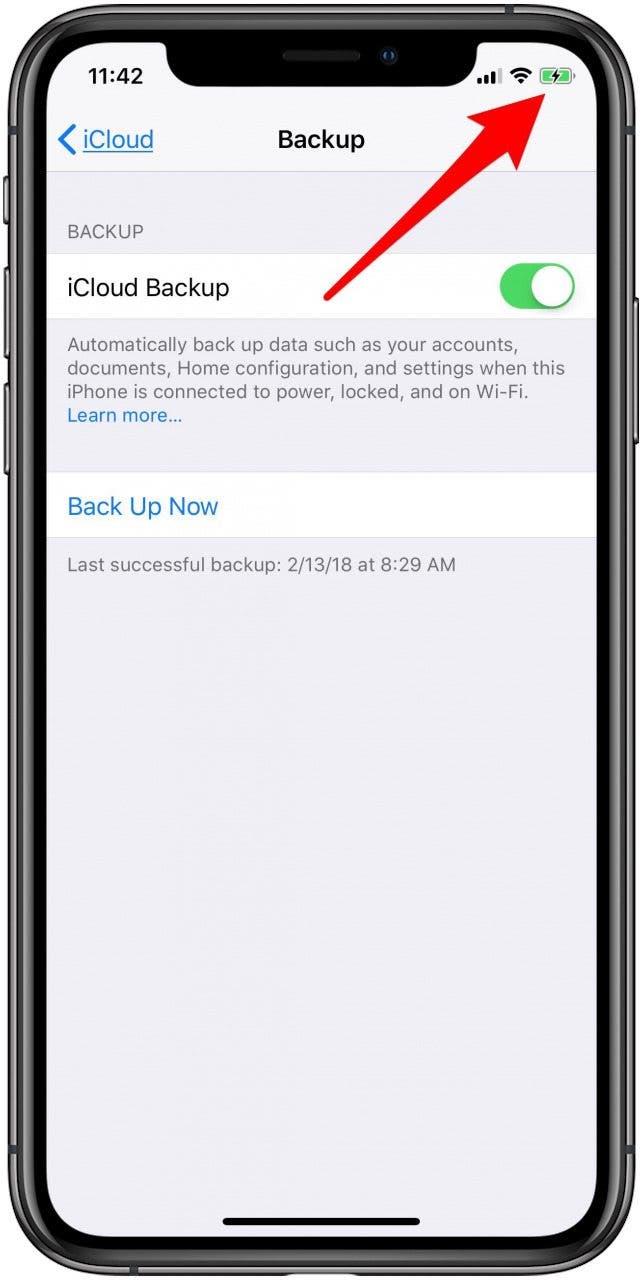
Om din iPhone inte säkerhetskopieras, kontrollera Wi-Fi-signalen och anslutningen
Om du får ett meddelande som säger «den sista säkerhetskopian kunde inte slutföras» är den skyldige ofta din Wi-Fi-anslutning. Se till att din iPhone är ansluten till Wi-Fi; ICloud -säkerhetskopieringsprocessen kan inte fungera med bara din mobildataanslutning. Om din iPhone inte är ansluten till Wi-Fi, använd Dessa tips För att få det anslutet igen.
Om din iPhone fortfarande inte ansluter till ditt Wi-Fi-nätverk, kontrollera och se om dina andra enheter kan; Om de inte kan ansluta heller, återställa din router. Om det misslyckas är det dags att ringa din internetleverantör för hjälp.
Automatisk iCloud -säkerhetskopiering fungerar inte om skärmen inte är låst
Förutom att kräva en Wi-Fi-anslutning och en strömkälla måste din iPhone-skärm vara låst för att din automatiska iCloud-säkerhetskopia ska fortsätta. Om du har stängt av automatisk lås kan du glömma att stänga av skärmen (och låsa den) på natten. För att kontrollera om automatisk lås är aktiverad:
- Öppna Appen Inställningar .

- Bläddra ner och tryck på display & ljusstyrka .

- Tryck nu på Auto-Lock .

- Om aldrig kontrolleras, överväg att aktivera din telefon till automatisk lås genom att välja 5 minuter eller en kortare tidsperiod. Eller göra en punkt att komma ihåg att låsa skärmen när du går för att ladda din telefon; Din skärm måste vara låst för en automatisk iCloud -säkerhetskopia för att fortsätta.

Se till att Apples iCloud Backup -system fungerar
Det finns en möjlighet att du inte har gjort något fel, utan snarare att Apples iCloud -säkerhetskopieringssystem tillfälligt är otillgängligt.
Apple Systemstödsida Anger om iCloud -säkerhetskopiering är tillgänglig. Om iCloud -säkerhetskopiering inte är tillgänglig, kom tillbaka senare för att se om iCloud -säkerhetskopiering är tillgänglig ännu och försök igen.
Se till att du har tillräckligt med utrymme för din iCloud -säkerhetskopiering
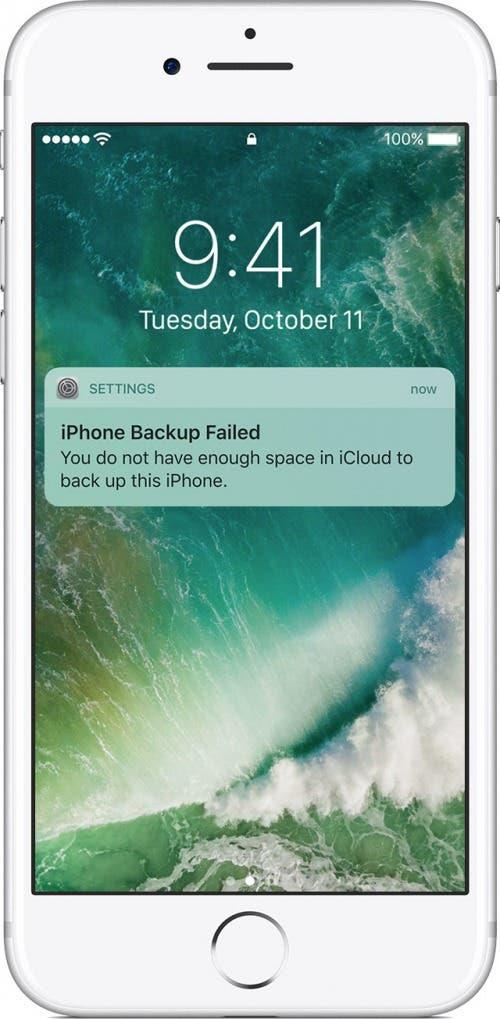
En av de vanligaste orsakerna till en misslyckad iCloud -säkerhetskopia är en brist på tillräcklig iCloud -lagring. Din iPhone kan inte automatiskt backa upp till molnet om det inte finns tillräckligt med lagringsutrymme kvar för hela säkerhetskopian. Alla som registrerar sig för ett iCloud -konto får 5 GB gratis lagringsutrymme, men som kan ätas upp snabbt. Att kontrollera och se om lagring är problemet:
- Öppna Appen Inställningar .

- Tryck på din profil högst upp på sidan.

- Tryck på icloud .
- Du ser din iCloud -lagringsöversikt högst upp på skärmen.

Om din lagring är maxad, läs vidare för att lära dig hur du kan rensa lite utrymme eller köpa mer iCloud -lagring.
Ändra din iCloud -lagringsplan eller ta bort lagringshogs
Om din iPhone inte kan backa upp till molnet eftersom din lagring är för full kan du ändra din iCloud lagringsplan . Du kan också göra saker som ta bort gamla säkerhetskopior till Gratis upputrymme eller kontrollera dessa Fem lagringshogs För Sätt att göra utrymme på din iPhone.
iCloud backup långsammare än väntat
Har din iCloud -säkerhetskopia misslyckats, eller tar det bara längre tid än du förväntat dig? Om din iPhone visar ett meddelande som säger: «Din enhet återställs», betyder det att säkerhetskopian är ofullständig, men ändå arbetar för att avsluta. Håll kontakten med ditt Wi-Fi-nätverk och strömkälla och låt säkerhetskopian sluta. Din säkerhetskopia kan vara långsammare än vanligt om din Wi-Fi-anslutning inte är upp till hastighet eller om du har en stor mängd data och inställningar att spara. På liknande sätt kan du få ett meddelande som läser något som «Återställa 700 av 1800 artiklar.» Denna typ av anmälan indikerar också att iCloud -säkerhetskopian fortfarande är i process; Håll kontakten med Wi-Fi och ström tills den är klar.
gråa appar?
En viktig skyldige för en långsam iCloud-säkerhetskopiering är appar som hängs upp, indikeras av en grå-ut appikon. Om du misstänker att det är en app som tar lång tid att ladda som bromsar eller stoppar din iCloud-säkerhetskopia, se till att din iPhone är ansluten till ett pålitligt, snabbt Wi-Fi-nätverk. Om din enhet är ansluten till Wi-Fi men appen fortfarande orsakar ett problem, tryck på appen för att pausa säkerhetskopian och tryck sedan på den igen för att starta om. Om detta inte får din iCloud -säkerhetskopia i rörelse, ta bort appen och ladda ner den igen.
iPhone kommer fortfarande inte att backa upp till iCloud?
Om du har följt felsökningsstegen ovan och din iPhone fortfarande ger dig ett iCloud Backup -felmeddelande, här är några fler lösningar att prova.
Hård omstart
Om din iPhone fortfarande inte kommer tillbaka till iCloud, försök att följa detta tips på hur man ska Hard start om din iPhone för att återställa iCloud . Om du har en iPhone 8 eller tidigare, måste du gör detta För att starta om din iPhone istället.
Logga ut från ditt iCloud -konto och signera sedan tillbaka
Detta är en lång men mycket enkel process. Försök att få din iCloud -säkerhetskopia att fungera.
- Öppna Appen Inställningar .

- Tryck på din profil överst.

- Bläddra hela vägen till botten och tryck på Logga ut .

- Ange ditt Apple ID -lösenord. Var inte förvirrad av hitta mitt iPhone -meddelande; Du är fortfarande på rätt väg för att logga ut från iCloud.

- Tryck på Stäng av .

- Ignorera nästa meddelande; Du ser några växlar, men eftersom du kommer att logga in igen igen är de inte nödvändiga.
- Tryck på Logga ut .

- Ett pop-up-meddelande visas. Tryck på Logga ut igen.

- Du riktas till en sida med en tom profil överst. Tryck på Logga in på din iPhone .

- Ange ditt Apple -ID och lösenord.

- Tryck på Nästa .

- Ange ditt iPhone -lösenord .

- Ett meddelande visas längst ner och frågar om sammanslagning av data. Tryck på merge .

- Det är en bra idé att vänta på att inloggningen ska vara klar och sedan starta om enheten.
Ibland orsakar denna process en imessage aktiveringsfel, men men Det är lätt att fixa . Generellt sett är en omstart allt som krävs, så börja med det.
Återställ alla inställningar för att fixa iCloud -säkerhetskopiering
Denna process raderar inte några data; Den återställer bara alla dina iPhone -inställningar till fabriksstandard. Du kan dock bli besviken när du lär dig på det hårda sättet hur många inställningar du har anpassat; Du måste anpassa dina iPhone -inställningar som om det var en helt ny iPhone precis ur lådan.
- Öppna Appen Inställningar .

- Tryck på Allmänt .

- Bläddra ner till återställ och knacka på den.

- Tryck på Återställ alla inställningar .

Jag hoppas att denna felsökningsguide har hjälpt dig att slutföra en iCloud -säkerhetskopia på din iPhone. Om inte, vänligen kontakta Apple Support , så borde de kunna hjälpa dig. En iCloud-säkerhetskopia kan vara användbar, särskilt om du är säljer säljer Din gamla iPhone och planerar att köpa en ny.